728x90
반응형
: 상대적으로 적은 양의 키-값 데이터를 저장하려고 할 때 사용한다.
사용하고 보니 웹의 localStorage와 비슷하다.
Shared preferences 알아보기
1. 의존성 추가하기
💫 https://pub.dev/packages/shared_preferences/install
위의 사이트에 들어가 최신 버전의 플러그인을 가져온다.
그리고 flutter 파일에서 pubspec.yaml 파일을 찾는다. 아래와 같이 shared_preferences 플러그인을 붙여넣으면 된다. 항상 의존성을 추가하고자 할 때는 들여쓰기를 주의해야 한다.
dependencies:
flutter:
sdk: flutter
shared_preferences: "<newest version>"
반응형
2. 데이터 저장하기
SharedPreferences 클래스가 제공하는 setter 메서드를 사용하여 데이터를 저장한다. Setter 메서드는 setInt, setBool, setString와 같이 다양한 원시 타입을 지원한다.
Setter 메서드는 두 가지 작업을 수행하는데,
- 메모리 상에서 키-값 쌍을 동기적으로 업데이트한다.
- 데이터를 디스크에 저장한다.
// shared preferences 얻기
final prefs = await SharedPreferences.getInstance();
// 값 저장하기
prefs.setInt('counter', counter);
3. 데이터 읽기
각 setter에 상응하는 getter가 존재한다. getInt, getBool, getString 와 같은 메서드를 사용할 수 있다.
final prefs = await SharedPreferences.getInstance();
// counter 키에 해당하는 데이터 읽기를 시도한다. 만약 존재하지 않는 다면 0을 반환한다.
final counter = prefs.getInt('counter') ?? 0;
4. 데이터 삭제하기
데이터를 삭제할 때는 remove() 메서드를 사용하여 데이터를 삭제할 수 있다.
final prefs = await SharedPreferences.getInstance();
prefs.remove('counter');
Shared preferences 활용하기
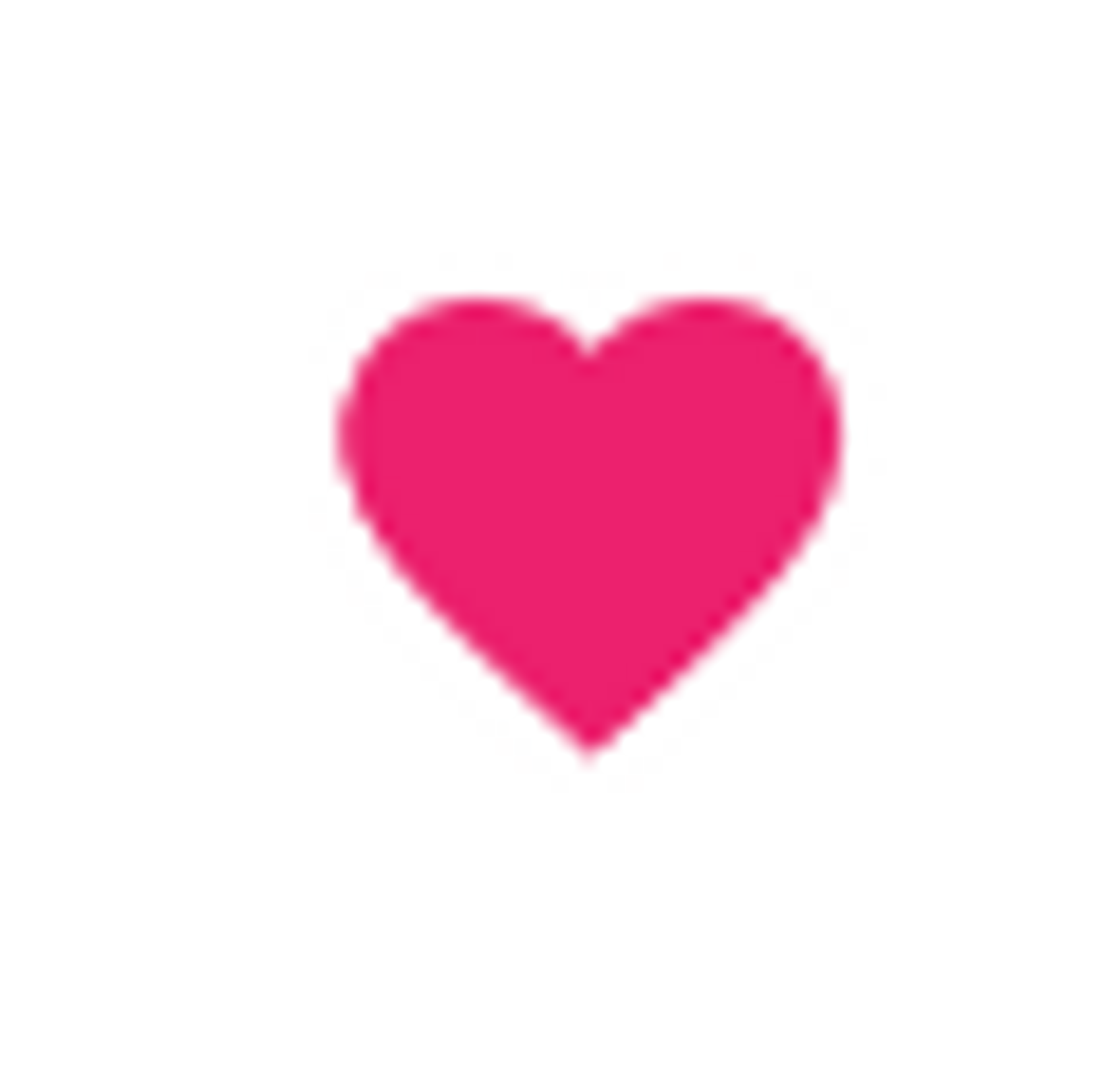
아래는 하트 아이콘을 만들어 클릭시에 상단과 같은 하트로 되게 하고, 반대로 취소시에 하단과 같은 하트가 되게 구현할려고 한다.
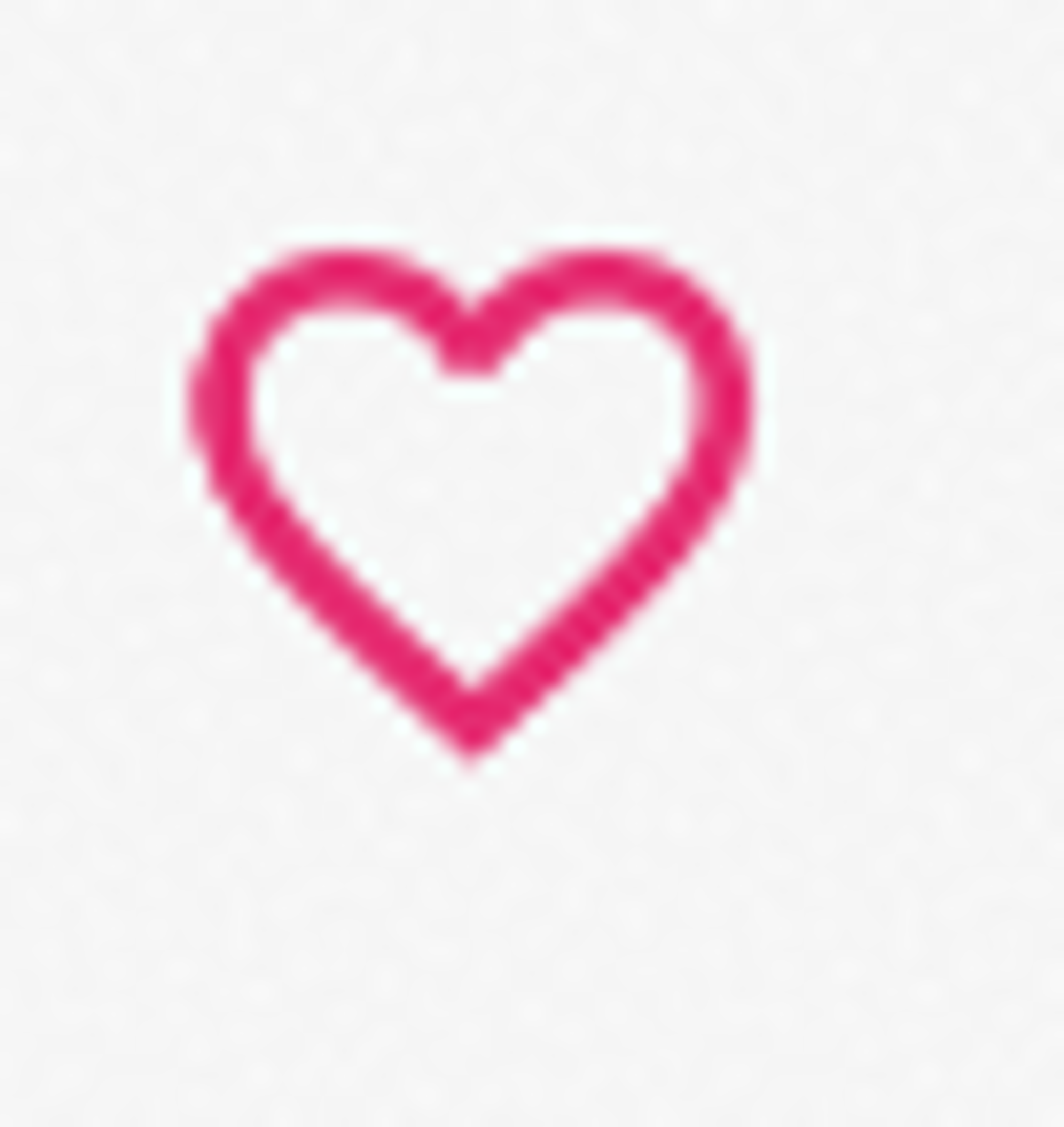
1) prefs 셋팅하기
late SharedPreferences prefs;
bool isLiked = false;
- prefs : 지금 디스크에 넣고자 하는 값이 없음으로, late변수로 하여금 값을 나중에 받아오게 한다. 그렇지 않으면 지금 값이 없음으로 오류가 발생한다.
- isLiked : 하트 모양이 눌렀을 경우 true, 취소했을 경우 false값이 된다.
Future initPrefs() async {
prefs = await SharedPreferences.getInstance();
final FallingHeart = prefs.getStringList('FallingHeart');
if (FallingHeart != null) {
if (FallingHeart.contains(widget.id) == true) {
setState(() {
isLiked = true;
});
}
} else {
prefs.setStringList('FallingHeart', []);
}
}
앱을 구동하였을 때 디스크에 넣고자하는 값을 만들어줘야 한다.
- FallingHeart : prefs에 FallingHeart 키의 값을 가져온다.
- if문
- FallingHeart의 값이 null이 아니라면, FallingHeart에 id값이 있는지 확인한다.
- 있다면, 하트모양이 바꿔줄 수 있게 true의 값으로 준다.
- prefs에 값이 없다면 StringList에 []로 셋팅해준다. 그래야 id값을 넣을 수 있다.
prefs 셋팅 코드
late SharedPreferences prefs;
Future initPrefs() async {
prefs = await SharedPreferences.getInstance();
final FallingHeart = prefs.getStringList('FallingHeart');
if (FallingHeart != null) {
if (FallingHeart.contains(widget.id) == true) {
setState(() {
isLiked = true;
});
}
} else {
prefs.setStringList('FallingHeart', []);
}
}
2) heart버튼 클릭시 활성화하기
onClickHeart() async {
final FallingHeart = prefs.getStringList('FallingHeart');
if (FallingHeart != null) {
if (isLiked) {
FallingHeart.remove(widget.id);
} else {
FallingHeart.add(widget.id);
}
await prefs.setStringList('FallingHeart', FallingHeart);
setState(() {
isLiked = !isLiked;
});
}
}
- FallingHeart != null : FallingHeart의 값이 null이 아니라면 해당 StringList에 값이 있다는 말이다.
- if (isLiked) : isLiked가 참이라면 좋아요를 취소했다는 말이다. 그러므로 해당 id값을 삭제해준다.
- isLiked가 false라면 좋아요를 했다는 말이므로, id값을 FallingHeart에 추가해준다.
- setStringList : 바뀐값을 다시 넣어주기 위함이다.
- setState : 그리고 화면에 바뀐 하트를 알려줄 수 있도록 setState를 구현한다.
3) heart클릭시 상태 변경하기
actions: [
IconButton(
onPressed: onHeartTap,
icon: Icon(
isLiked ? Icons.favorite : Icons.favorite_outline_outlined))
],
마지막으로, isLiked가 true라면 꽉찬 하트를 구현하고, 아니라면 빈하트를 구현해준다.
실행화면
하트가 보였다가 안 보였다 하는 것은 페이지 이동때문에 흰화면 보이는 것이다.

🔗 참고
728x90
반응형
